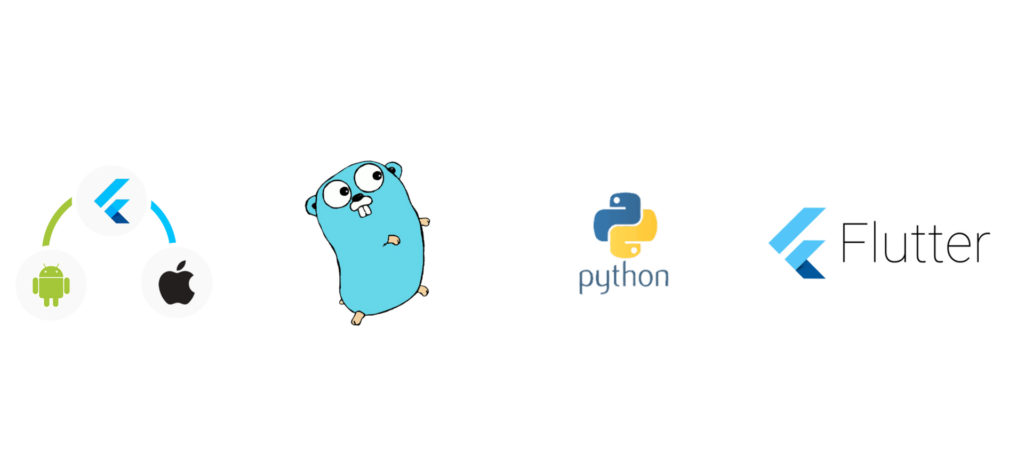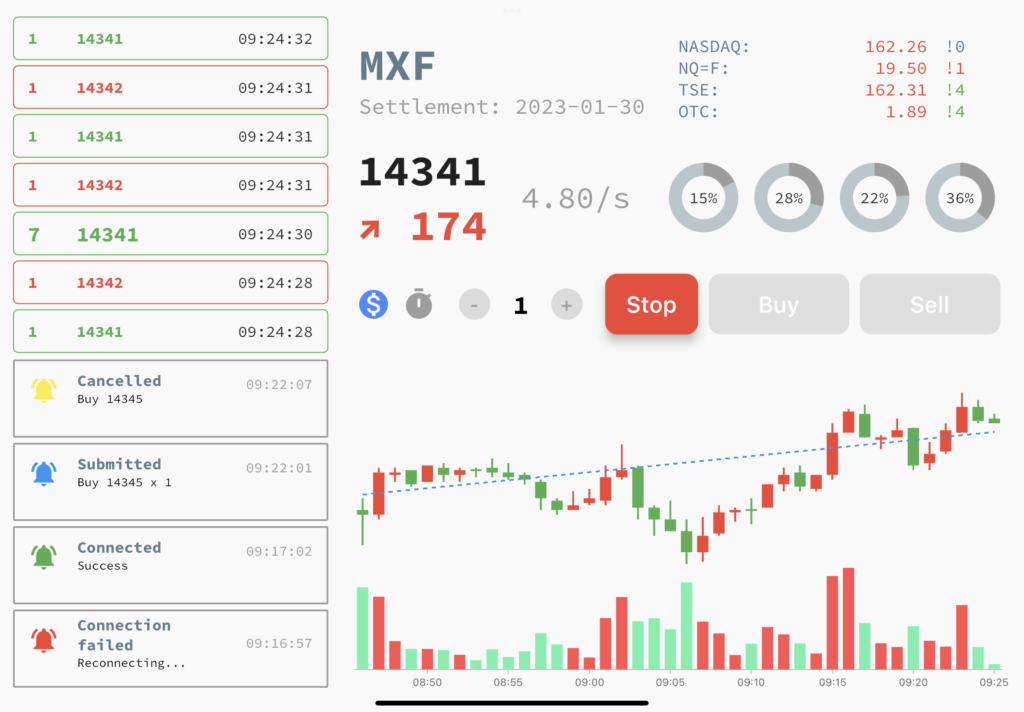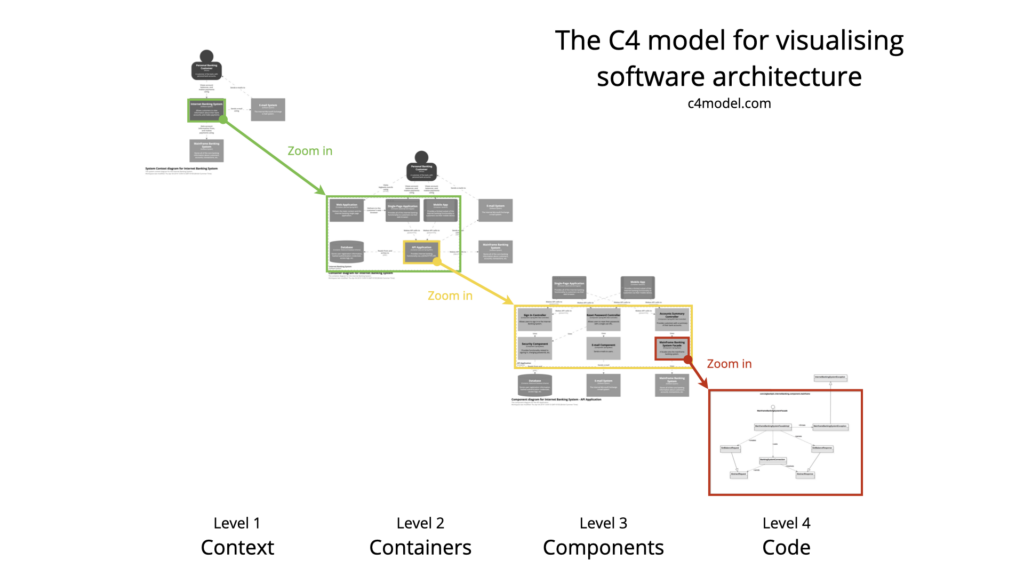Table of Contents
前言
2023 鐵人賽 DAY-27 下單介面
剩下最後四篇
就剩下把想要的介面刻到畫面上
就能夠完成專屬自己的下單介面
今天會從 Flutter 呼叫 Golang 上的交易 API
然後確認券商系統中是否有存在這筆下單
完成這一次主題最重要的一段資料流
RESTful API
首先,來盤一下目前有哪幾隻 API
[GIN-debug] PUT /trade/future/buy --> main.main.func2 (2 handlers)
[GIN-debug] PUT /trade/future/sell --> main.main.func3 (2 handlers)
[GIN-debug] PUT /trade/future/cancel --> main.main.func4 (2 handlers)買
- URL: /trade/future/buy
- Method: PUT
- Body: 如下所示
{
"code": "MXFJ3",
"base_order": {
"price": 16660,
"quantity": 1
}
}賣
- URL: /trade/future/sell
- Method: PUT
- Body: 如下所示
{
"code": "MXFJ3",
"base_order": {
"price": 16660,
"quantity": 1
}
}取消
- URL: /trade/future/sell
- Method: PUT
- Body: 如下所示
{
"order_id": "d1c55828",
}Flutter
目前的畫面應該是下面這樣
只有價格在跳動
但是沒有按鈕可以操作
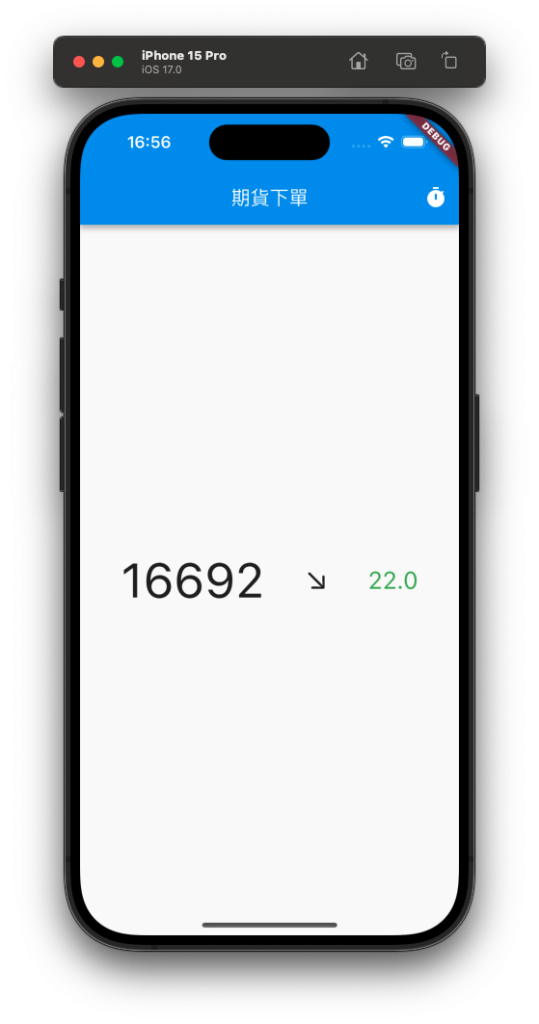
現在就可以一步一步來
首先我們先把呼叫 API 的方法寫好
Class
還記得前幾天利用 Postman 測試 API 的結果嗎
就像下面這張圖
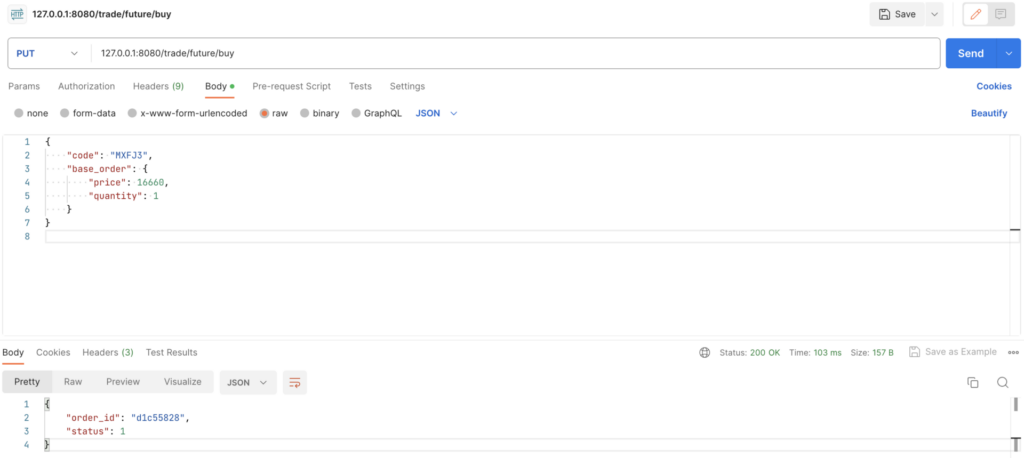
這邊我們會利用這個工具把這隻 API 的 Input、Output
很方便地從 JSON -> Dart
OrderRequest
從 Input 開始,我們設計好的 Body 如下
{
"code": "MXFJ3",
"base_order": {
"price": 16660,
"quantity": 1
}
}透過工具很輕鬆就變成以下
class OrderRequest {
String? code;
BaseOrder? baseOrder;
OrderRequest({this.code, this.baseOrder});
OrderRequest.fromJson(Map<String, dynamic> json) {
code = json['code'];
baseOrder = json['base_order'] != null
? new BaseOrder.fromJson(json['base_order'])
: null;
}
Map<String, dynamic> toJson() {
final Map<String, dynamic> data = new Map<String, dynamic>();
data['code'] = this.code;
if (this.baseOrder != null) {
data['base_order'] = this.baseOrder!.toJson();
}
return data;
}
}
class BaseOrder {
int? price;
int? quantity;
BaseOrder({this.price, this.quantity});
BaseOrder.fromJson(Map<String, dynamic> json) {
price = json['price'];
quantity = json['quantity'];
}
Map<String, dynamic> toJson() {
final Map<String, dynamic> data = new Map<String, dynamic>();
data['price'] = this.price;
data['quantity'] = this.quantity;
return data;
}
}
同樣的,Response 也是一樣
{
"order_id": "d1c55828",
"status": 1
}class TradeResponse {
String? orderId;
int? status;
TradeResponse({this.orderId, this.status});
TradeResponse.fromJson(Map<String, dynamic> json) {
orderId = json['order_id'];
status = json['status'];
}
Map<String, dynamic> toJson() {
final Map<String, dynamic> data = new Map<String, dynamic>();
data['order_id'] = this.orderId;
data['status'] = this.status;
return data;
}
}
定義方法
前面把所需要的 input, output 都定義好了
那這邊就可以簡單的來呼叫看看
import 'dart:async';
import 'dart:convert';
import 'package:http/http.dart' as http;
Future<TradeResponse> buyFuture(OrderRequest order) async {
final response = await http.put(
Uri.parse('http://127.0.0.1:8080/trade/future/buy'),
body: jsonEncode(order.toJson()),
);
if (response.statusCode == 200) {
return TradeResponse.fromJson(jsonDecode(response.body) as Map<String, dynamic>);
}
throw Exception('Failed to buy future');
}用了官方的 http library
記得還要 import 'dart:convert'; 來做 Dart 裡面的 JSON 轉換
測試
因為我們還沒加入按鈕
這邊就簡單的把這個方法放入 initState
利用畫面重新渲染的這刻,讓他自動呼叫看看
@override
void initState() {
initialWS();
buyFuture(OrderRequest(code: 'MXFJ3', baseOrder: BaseOrder(price: 17777, quantity: 1)));
super.initState();
}放進去就可以重整看看
再去看看券商網站
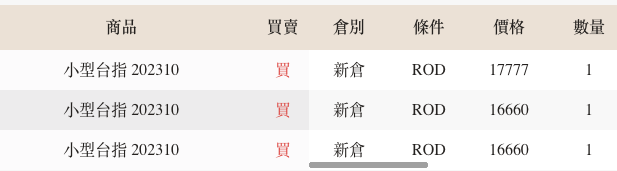
那裡面的 17777 是刻意讓我們比較好找的
總結
2023 鐵人賽 DAY-27 下單介面
到這邊就算是順利的讓資料暢通
只是差一個可以點擊的按鈕
接下來的三天
就可以把畫面排一排
試試看用自己的手指按下買進、賣出